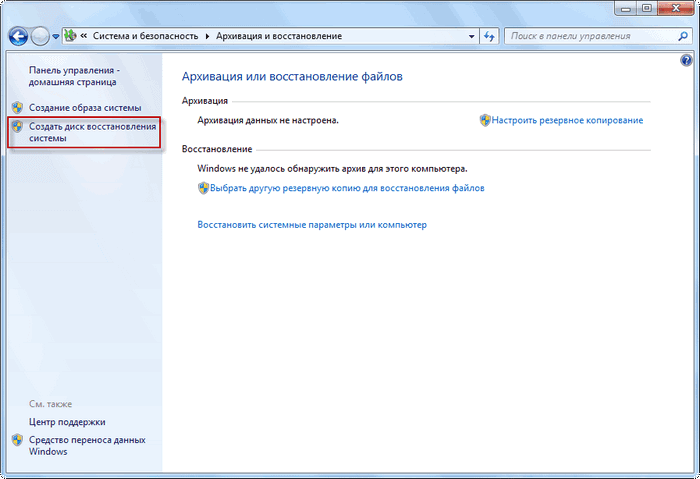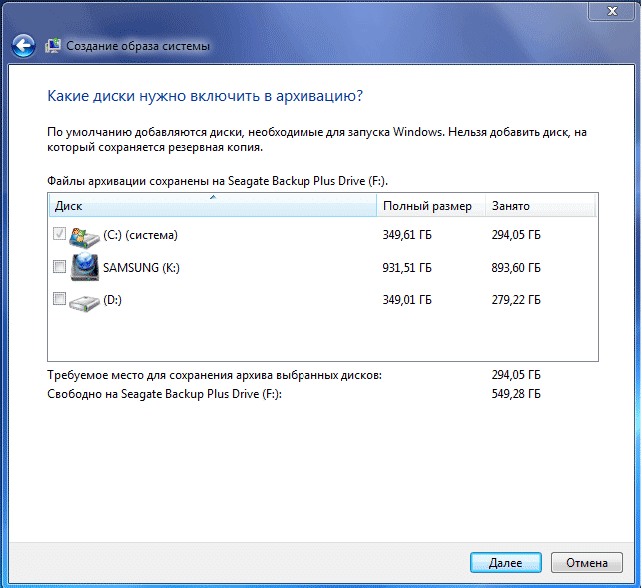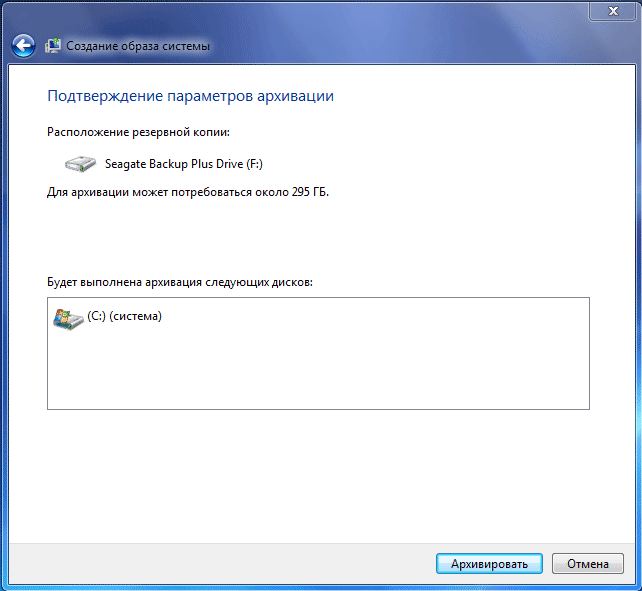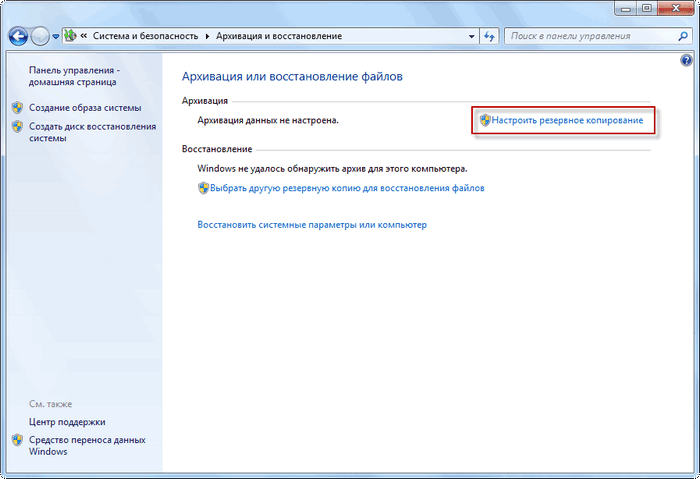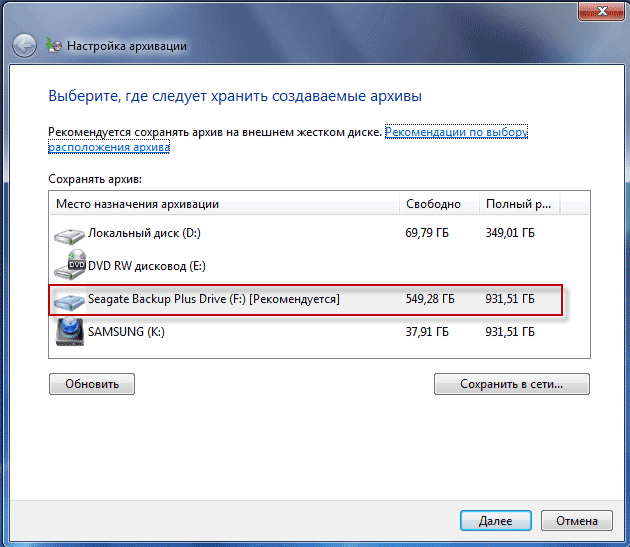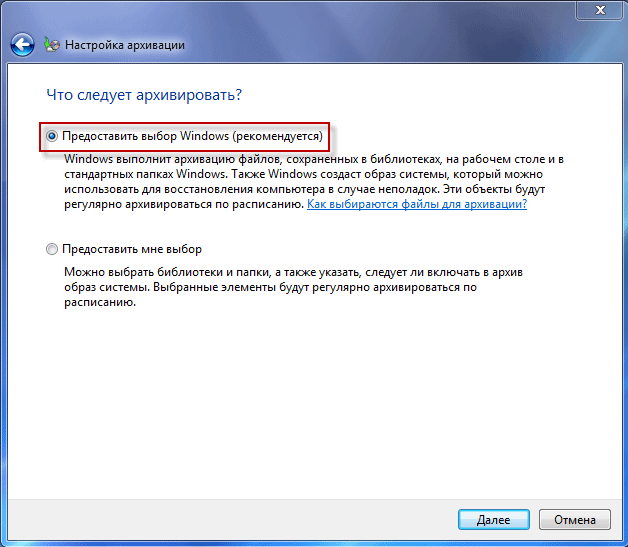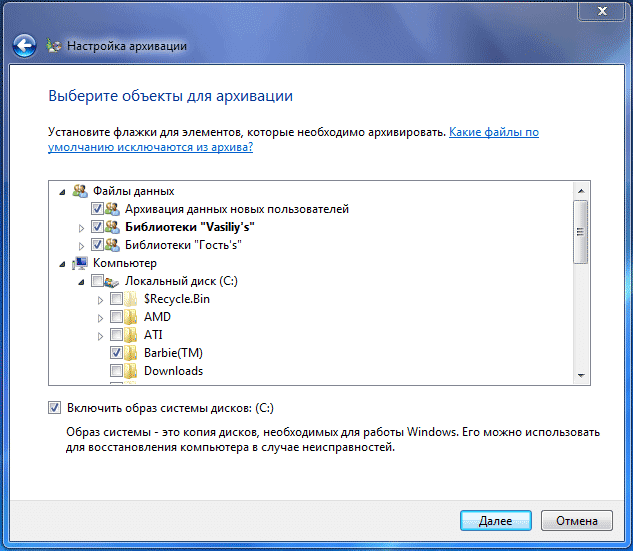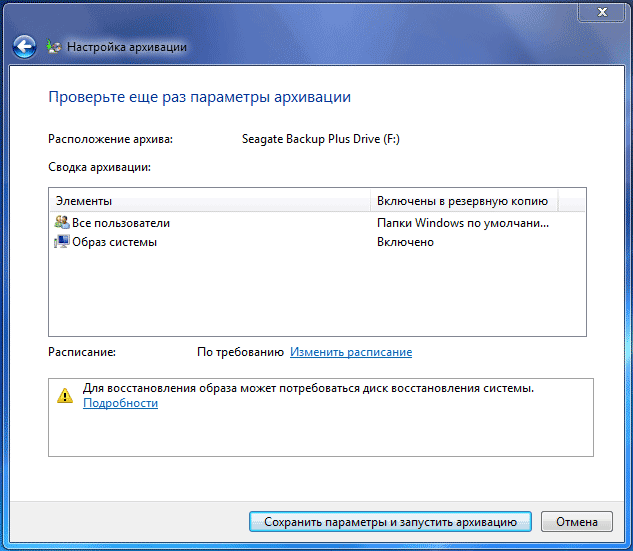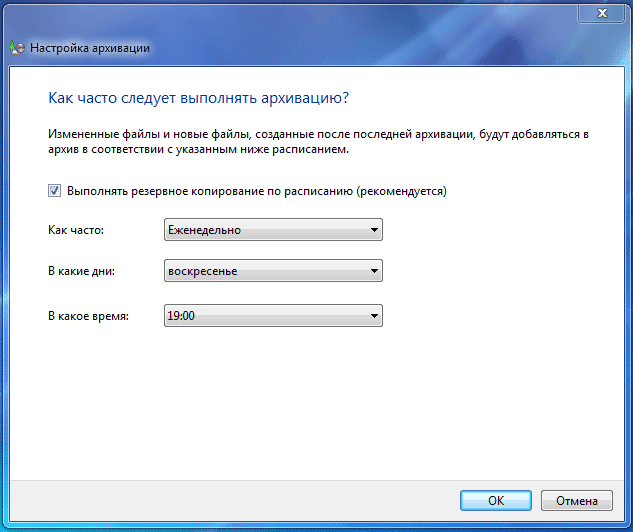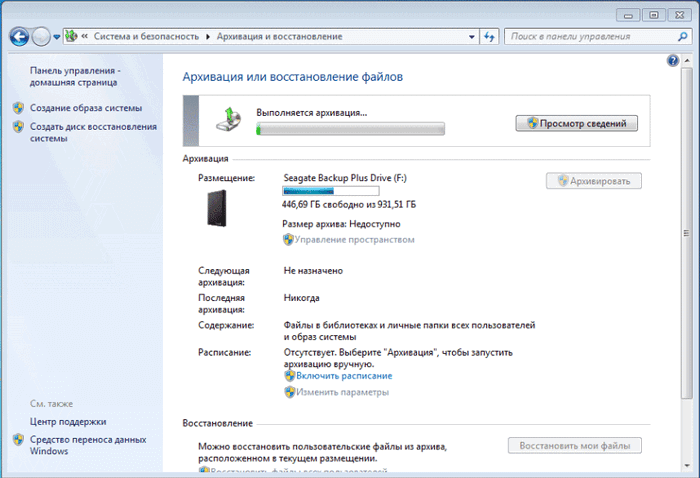Windows 7 operatsioonisüsteemil on sisseehitatud arhiveerimisvahendid, mis võimaldavad teil Windowsi operatsioonisüsteemi ja kasutajaandmeid varundada. Arhiveerimine loob süsteemi ja teiste kasutajaandmete varundamise, millega saate süsteemi pärast tõsist tõrkeotsingut taastada.See artikkel vaatab läbi sisseehitatud Windowsi varundusvahendite kasutamine 7. Operatsioonisüsteemi varundamiseks sisseehitatud tööriistad vastavalt nende võimetele, suudavad kõige arvutikasutajatele rahuldada.
Kuidas teha varukoopia? Seal on üsna vähe varundusprogramme, sealhulgas populaarsed programmid, nagu Acronis True Image Home, Nero Backitup, Norton Ghost, Paragon Drive Backup Professional. Samuti saab varundussüsteemi teha ilma kolmanda osapoole tarkvarata, kasutades Windowsi varundus- ja backup tööriistu.
Miks soovitavalt varundada? Kuna Windowsi operatsioonisüsteemi installimise korral kaotatakse teie arvutis kõik süsteemi ketta andmed kõik süsteemi ketta andmed. Te peate kõik programmid uuesti installima, teha muud operatsioonisüsteemi seaded.
Järsku, tänu kõvaketta ebaõnnestumise või viiruste mõju tõttu, võite kaotada kõik teie andmed ja ei kaota alati andmeid taastamise eksperte taastamiseks.
Sellest olukorrast väljund on luua varukoopia ja muud vajalikud failid. Pärast ootamatu ebaõnnestumist süsteemi või seadmete, saate taastada kõik andmed varukoopia. Operatsioonisüsteem, juht, programmid ja muud arhiveeritud failid taastatakse teie arvutis.
Nüüd saate minna ülevaate sellele, kuidas arhiveerimine Windows 7 töötab.
Varundussüsteemi käivitamiseks sisestage menüü "Start" \u003d\u003e "Kõik programmid" \u003d\u003e "Service" \u003d\u003e "Arhiveerimine ja taastamine". Sisseehitatud Windowsi varundamise ja varukoopiate abil saate käivitada ja "Start" menüü \u003d\u003e "Juhtpaneel" \u003d\u003e "Failide arhiveerimine ja taastamine".
See võib juhtuda, et operatsioonisüsteemi tõsiste probleemide korral ei saa te operatsioonisüsteemi tavapärases või turvarežiimis alla laadida. Seejärel peate süsteemi taastamiseks kasutama Windows 7 installisketta või käivitamise flash-draivi, millel on selle salvestatud operatsioonisüsteem.
Windowsi käivitamise flash-draivi saab luua spetsiaalsete programmide abil, mida saate lugeda oma saidil "programmide" osas.
Installisketta puudumisel Windows 7 operatsioonisüsteemiga peaksite looma süsteemi taastamise ketta. Arvuti laadimiseks võib kasutada taaskasutamiskeskkonda, mis sisaldab taastumiskeskkonda.
Sellisel ketta taastamise süsteem sisaldab Windowsi operatsioonisüsteemi taastamise vahendeid, mille abil saate operatsioonisüsteemi pärast tõsist viga taastada või taastada süsteemi loodud süsteemi kujutisest.
Süsteemi taastamise ketta loomine
Neile kasutajatele, kes on oma arvutis eelnevalt installinud operatsioonisüsteemide, on lihtsalt vajaliku käivitusseadme taastamise süsteemi. Arvutitootjad ei ole praegu sageli varustatud nende paigaldusseadmetega. Sellisel juhul aitab süsteemi taastamise ketas käivitada arvuti selle taastamiseks, kui te ei saa teisel viisil käivitada.
Arhiveerimise ja taastamise aknas peate süsteemi taastamise ketta loomiseks klõpsa "Loo süsteemi taastamise ketas". Sellisel juhul on teil hädaolukorras CD taastada süsteemi, tõsiste tõrkeotsingu korral operatsioonisüsteemiga.
Pärast klõpsates "Loo süsteemi taastamise ketas" elemendi, loodud Chicku aken avaneb. Süsteemi taastamise ketta loomiseks peate optilises kettaseadmesse tühja CD-või DVD-plaadi sisestama ja seejärel klõpsake nuppu Loo Disc.
Seejärel tekib süsteemi taastamise ketta loomise protsess. Pärast taastamise ketta loomise lõpetamist peate klõpsama nupul "OK". Windows 7 taastamise ketas on umbes 150 MB.
Nüüd on teil võimalus kasutada süsteemi taastamise võimalusi taastamise boot ketta abil, kui arvutit ei ole võimalik teistel viisidel alla laadida.
Arvuti allalaadimiseks hädaolukorrast või paigalduskettast peate valima BIOS-i alglaadimisprioriteedi BIOS-ile ja kasutamisega USB-kettale käivitamise mälupulgal, millele selline laadimine Drive on ühendatud.
Kui loote taasteketta loomisel Windows 7 installi kettaga sisestamise ketase, tähendab see, et süsteemi taastamise ketta loomiseks vajalikke faile ei ole tuvastatud. Sellisel juhul peate sisestama DVD-installi ketta Windows 7 operatsioonisüsteemiga arvuti optilisesisesse draivi.
Kasutades Windows 7 paigaldus ketas või hädaabitketas süsteemi taastamiseks, saate oma arvutisse käivitada ja teil on juurdepääs kõikidele operatsioonisüsteemi taastamise parameetritele.
Süsteemi kujutise loomine
Kui valite Windowsi "süsteemi kujutise ja taastamise loomise" loomine, luuakse selle taastamiseks süsteemi pilt, mis hõlmab Windowsi operatsioonisüsteemi jaoks vajalike ketaste koopiaid. Pildi pildil saate lubada täiendavaid plaate ja kasutada selle taastamiseks rikkeid. See ei saa kasutada individuaalsete taaskasutamise elemente.
Aken "System Image'i loomisel" peate valima varukoopia salvestamiseks koha.
Aken "System Image loomine", mida peate arhiveerimiseks kaasatud plaate valima. Samal ajal ei lisata see kettale, millele varukoopia salvestatakse. Seejärel klõpsa nupule "Järgmine".
Uues aknas "System Image" loomine, peate kinnitama arhiveerimisparameetreid ja varukoopia asukohta. Pärast seda klõpsake nupul "Arhiiv".
Arhiveerimine Windowsis 7
Nüüd pöördume arhiveerimise ja varundusseadete poole. Arhiveerimis- ja taastamisfailiakenil peate klõpsama elemendi "konfigureerimise varukoopia".
Järgnevalt avaneb arhiveerimise aken. Sa pead ootama mõnda aega, kui andmete arhiveerimine käivitatakse. Näete aken pealkirja "Andmete arhiveerimise algus", samas kui arhiveerimine ise ei esine.
Seejärel avaneb arhiveerimisseadme aken. Selles aknas peate valima arhiivi varukoopia salvestamiseks koha.
Parim valik varundamise süsteemi salvestamiseks on väline kõvaketas. Sest kui salvestate varukoopiaid arvuti kõvaketta teisele osale, siis juhul, kui kõvaketas ebaõnnestub, kaob operatsioonisüsteem igavesti, teie andmed ja loodud taastamise varukoopiad. Andmed asuvad füüsiliselt ühe kõvakettal, nad asuvad ainult erinevates loogilistes kettidel.
Selles pildis on näha, et süsteem ise soovitas mulle salvestusruumi - välise kõvakettale, millel on piisav koht varukoopia loomiseks.
Arhiveerimise seadete aknas peate valima, mida arhiveerida.
Kui Windowsi valik on ette nähtud, arhiiv operatsioonisüsteem salvestatud failid salvestatud standardkaustade, raamatukogudes, töölaual ja loob ka pildi süsteemi, mis võimaldab teil taastada arvuti puhul rikkeid. Kõik teie andmed ja seaded arhiveeritakse ja saate vajaduse korral süsteemi varukoopia taastada.
Sellisel juhul saate valida konkreetseid kettaid, valige valitud kettal asuvad üksikud kaustad. Kindlasti kontrollige kasti ees "Lülita pildi ketta süsteemi: (C :)", nii et teil on võimalus, kui teil on vaja taastada süsteemi loodud backup.
Teie valitud andmed arhiveerivad ajakava, kui te ei alusta käsitsi arhiveerimist. Pärast objektide valiku valimise lõpetamist klõpsake nupul "Järgmine".
Backup Backup aknas jälle vaja kontrollida arhiveerimise seaded ja seejärel klõpsake nuppu "Salvesta seaded ja käivitage arhiveerimine".
Enne arhiveerimise algust saate klõpsata "Muuda ajakava" linki, et valida oma ajakava või soovi korral varundada.
Kui teil on arhiveeritud mitte ajakava, kuid käsitsi, kui seda vajate, peate valima "planeeritud arhiveerimise (soovitatud)" kirje ees märkeruut ja seejärel klõpsake nupul "OK".
Seejärel peate alustama arhiveerimise algust. Backup aeg sõltub mahust kettad ja faile, mis arhiveeritakse samuti arvuti võimsusest. Backup töötab kordumist kiiremini, sest ainult muutunud failid kirjutatakse pärast eelmise varukoopia.
Tuleb meeles pidada, et planeeritud varukoopia konfiguratsiooni puhul peab teie arvutiga arvutiga ühendatud väline kõvaketas. Kui teete varukoopia ilma teatud ajakava, optimaalne võimalus on arhiveerimine umbes kord kuus. Sellisel juhul salvestate süsteemi seaded, mida te tegite suhteliselt hiljuti.
Olulised andmed, mida te sageli muudate, on arhiiv vaja sagedamini kui üks kord kuus, et saada alati asjakohane varundusversioon taastamiseks.
Kuidas keelata arhiveerimine Windows 7-s
Mõnikord on vaja luua arhiveerimise, kui olete seadistanud varundamise koopiate loomise ajakavale ja sellel kettal, kus salvestate varukoopiaid, lõpeb vaba ruumi. Sellisel juhul peate keelama varunduste loomise ajakava.
Selleks peate sisestama menüü "Start" \u003d\u003e "Juhtpaneel" \u003d\u003e "Haldamine" \u003d\u003e "Teenused". Aknas "Teenused", peate leidma "ploki taseme arhiveerimismooduli teenuse (WBENGINE teenust kasutatakse tegemiseks arhiveerimise ja taastamise operatsioonide)."
Automaatse arhiveerimise keelamiseks peate muutma teenuse liiki "automaatselt" "käsitsi". Selleks peate parema klõpsuga "automaatselt ja valige kontekstimenüüs" Properties "kirje.
"Omadused: moodulite arhiveerimismooduli teenuses", valige "General" vahekaardil "Üldine", valige "Käsitsi" ja klõpsake nuppu "OK". Järgmisena peate arvuti taaskäivitama. Nüüd saate käivitada varukoopia ise käsitsi.
Kui olete aeg-ajalt pahane, ilmuvad sõnumite ilmumine teavituspaneeli arhiveerimise vajadusest luua, siis saab selliseid sõnumeid välja lülitada. Selleks peate sisestama menüü "Start" \u003d\u003e "Juhtpaneel" \u003d\u003e "Tugikeskus". Aken "Support Center" aken, "Service" valdkonnas, arhiveerimise seadistuses, peate klõpsama lingil "Ärge saage teemal rohkem sõnumeid:" Windowsi arhiveerimises ".
Järeldus
Kasutades sisseehitatud operatsioonisüsteemi tööriistad - arhiveerimine Windows 7, saate varundada aknad, kogu kõvaketta sisu või teha üksikute ketaste, failide ja kaustade koopiaid.
Arvuti tõsise ebaõnnestumise korral saate süsteemi taastada ja kõik andmed varundamisest taastada. Arhiveerimine võimaldab teil teha varukoopia mitte ainult käsitsi, vaid ka teie valitud ajakava järgi.
Backup Windows 7-s